Waarom worden mijn mobiele gegevens steeds uitgeschakeld? 10 eenvoudige oplossingen
4 minuut. lezen
Bijgewerkt op
Lees onze openbaarmakingspagina om erachter te komen hoe u MSPoweruser kunt helpen het redactieteam te ondersteunen Lees meer
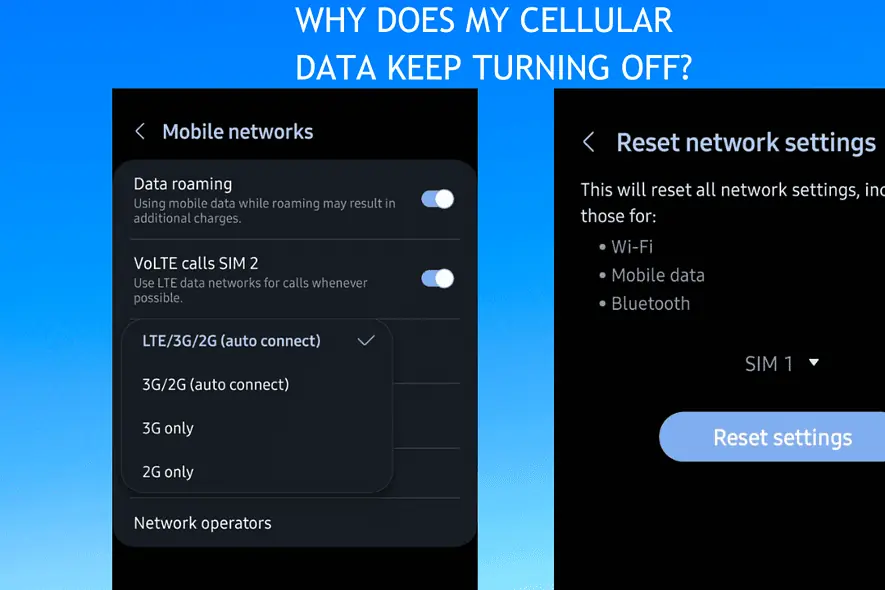
Waarom worden uw mobiele gegevens steeds uitgeschakeld? Ik ben dit probleem een paar keer tegengekomen en ik weet hoe vervelend het kan zijn! Meestal komt dit door verkeerd geconfigureerde instellingen of gemiste updates.
Volg deze handleiding om het voor eens en voor altijd op te lossen.
Waarom worden mijn mobiele gegevens steeds uitgeschakeld?
Uw mobiele gegevens worden steeds uitgeschakeld omdat:
- De vluchtmodusroutine van je telefoon is ingeschakeld.
- Dataroaming is uitgeschakeld op uw apparaat.
- De batterijbesparingsmodus of databesparingsmodus is ingeschakeld.
- Er is een probleem met uw mobiele netwerkinstellingen.
- Er zijn updates in behandeling op uw telefoon.
Hoe kunt u uw mobiele gegevens ingeschakeld houden?
1. Controleer de instellingen voor de vliegtuigmodus
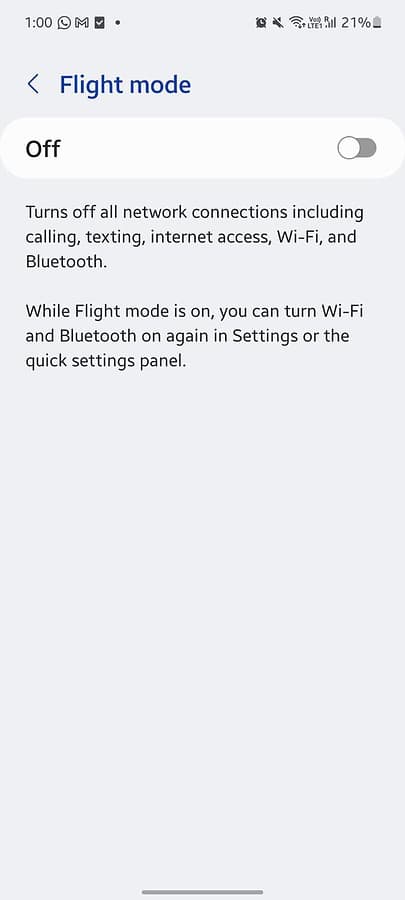
De vliegtuigmodus blokkeert SIM-netwerken en voorkomt dat mobiele gegevens werken. Als deze is uitgeschakeld, kan het zijn dat uw vliegtuigmodus per ongeluk of automatisch wordt ingeschakeld.
Ga naar Instellingen > Vliegtuigmodus en schakel alle routines uit die u mogelijk heeft ingesteld.
2. Schakel dataroaming in
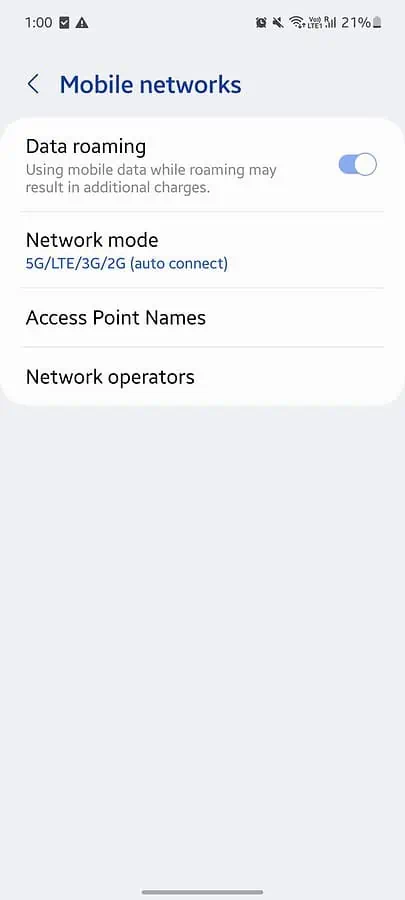
Bij dataroaming worden mobiele data uitgeschakeld om te voorkomen dat u extra kosten maakt. Als u zich buiten het netwerkdekkingsgebied van uw provider bevindt, kan uw telefoon mogelijk geen verbinding maken met andere potentiële providers.
Dataroaming inschakelen:
- Ga naar Instellingen > Dataroaming en schakel het in.
- U kunt ook kiezen Network Mode om de gewenste datamodus te kiezen, zoals 3G, 4G of 5G.
- Kijk onder Netbeheerders en kijk of uw telefoon automatisch het beste mobiele netwerk mag kiezen.
3. Schakel de batterijbesparingsmodus uit
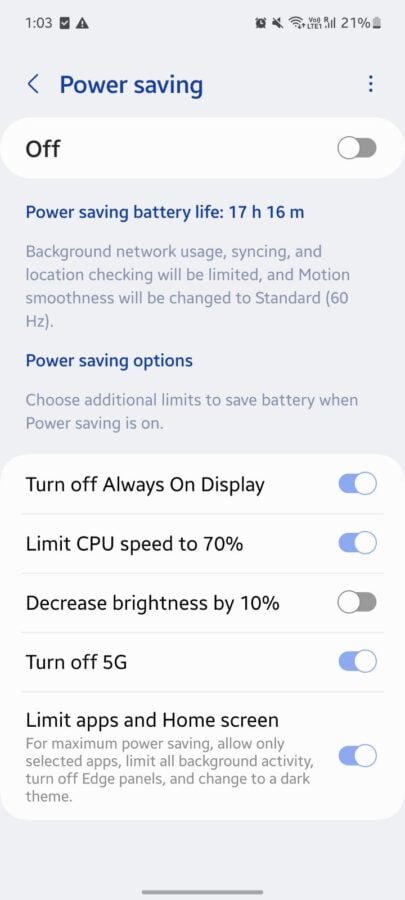
De batterijbesparingsmodus beperkt functies, waaronder mobiele data, die veel stroom verbruiken.
- Ga naar Instellingen > Energiebesparing > Schakel 5G uit en schakel het uit.
- U kunt ook naar Instellingen > Energiebesparing > Beperk apps en startscherm en schakel het uit.
4. Reset mobiele netwerkinstellingen
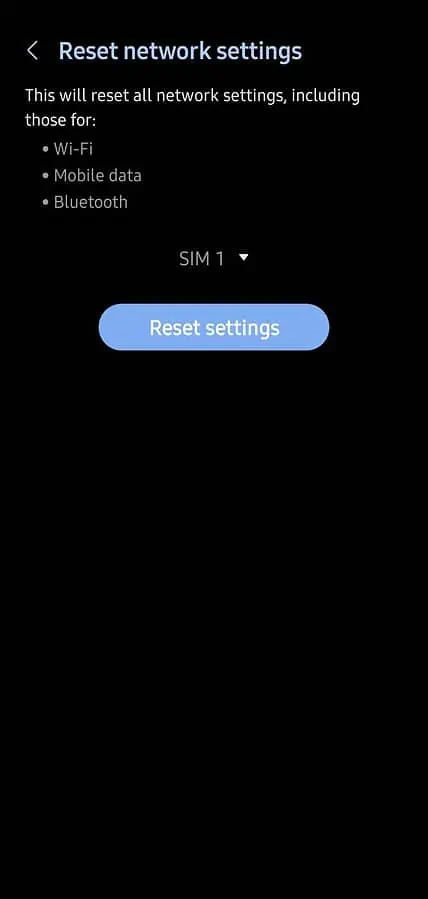
- Start de Instellingen app en ga naar Algemeen beheer > Reset.
- Tik op Reset netwerk instellingen en kies SIM 1 of SIM 2. Klik ten slotte op Reset.
5. Controleer de datalimiet
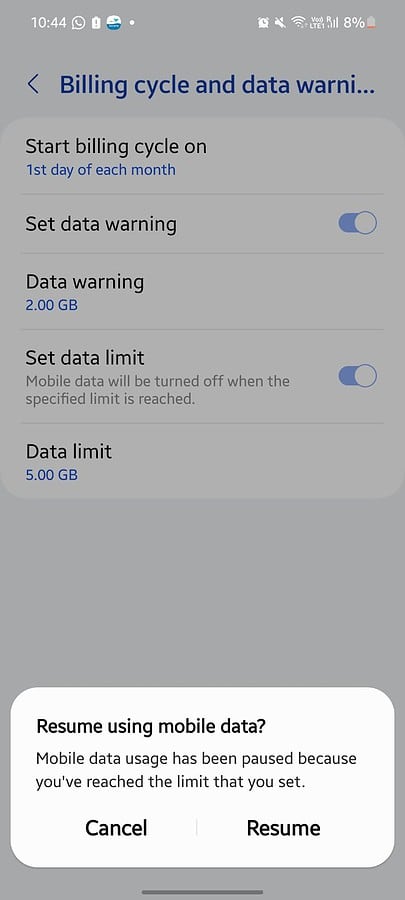
Misschien heeft u uw dagelijkse of maandelijkse datalimiet overschreden.
- Ga naar Instellingen > Verbindingen > Datagebruik.
- Ga vervolgens naar Mobiel gegevensgebruik en klik op de Instellingen icoon.
- afslaan Stel datalimiet in om uw mobiele dataconnectiviteit te herstellen.
6. Schakel de Data Saver- of Ultra Data Saving-modus uit
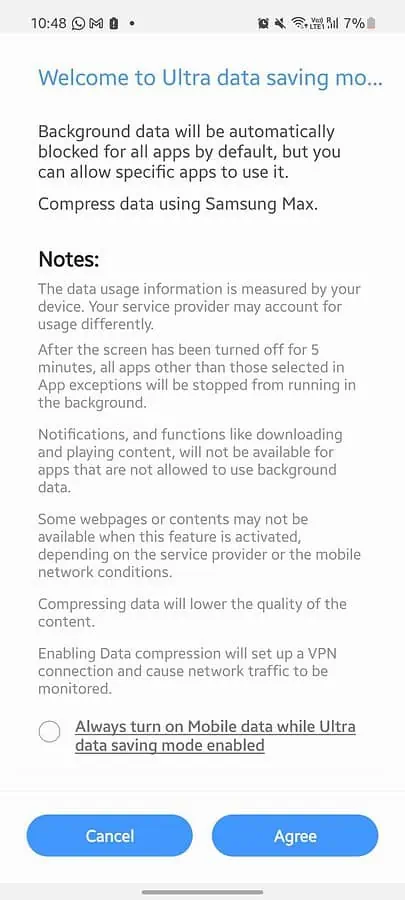
De databesparingsmodus helpt u het dataverbruik te verminderen. Ga naar Instellingen > Datagebruik > Databesparing en zet het uit.
Sommige telefoons hebben ook een ultra-gegevensbesparende modus waarmee u 4–8 apps kunt kiezen. Als u dataconnectiviteit probeert te gebruiken voor een niet-vermelde app, werkt dit niet.
Ga in dat geval naar Instellingen > Datagebruik > Ultra-gegevensbesparingsmodus om deze uit te schakelen. U kunt ook de app toevoegen die u wilt gebruiken door op het +-pictogram te klikken.
7. Controleer of er updates in behandeling zijn
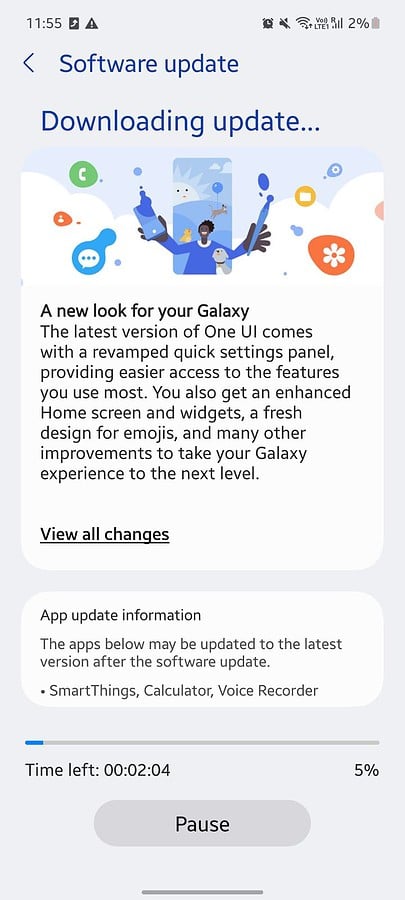
Zorg ervoor dat uw apparaat up-to-date is:
- Ga naar Instellingen > Software-update.
- Klik op Download en installeer om te controleren op updates.
- Download de update en klik op Install.
8. Selecteer de juiste gegevensmodus
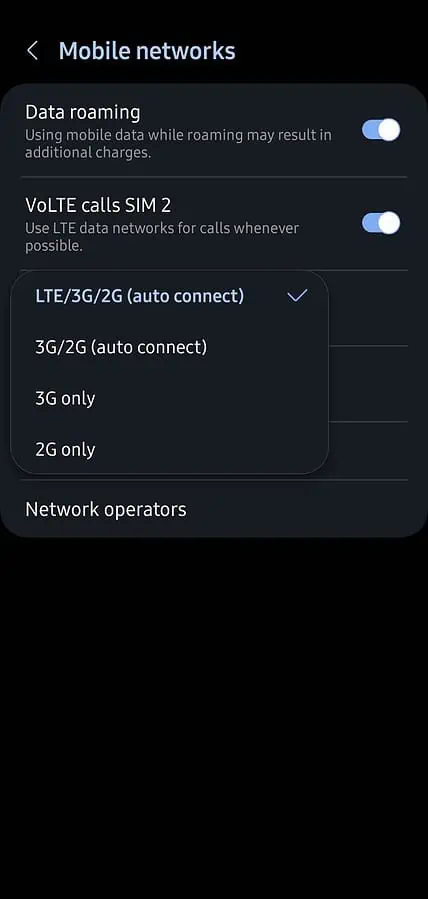
Nieuwe simkaarten werken niet als u 2G of 3G als gegevensmodus van uw voorkeur heeft. Het is het beste om in plaats daarvan de nieuwste gegevensmodus te selecteren:
- Ga naar Instellingen > Verbindingen > Mobiele netwerken.
- Klik op Network Mode en selecteer de nieuwste optie.
Selecteer 4G of 5G als u een verouderde netwerkmodus gebruikt. Als u zich echter in een gebied bevindt waar de ontvangst minder is, gebruik dan 3G of 2G voor een goede internetverbinding.
9. Reset APN
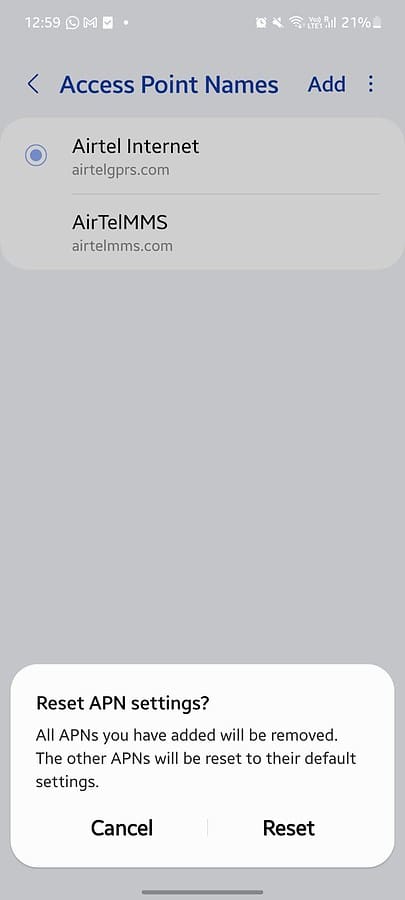
APN-instellingen hebben rechtstreeks invloed op de manier waarop uw apparaat via uw mobiele netwerk verbinding maakt met internet.
U kunt ze opnieuw instellen om verkeerde configuraties op te lossen, veelvoorkomende problemen met mobiele data op te lossen en zich aan te passen aan netwerkwijzigingen of -updates:
- Start de Instellingen app.
- Ga naar Verbindingen > Mobiel netwerk > Namen van toegangspunten.
- Klik op de drie verticale stippen en klik op Resetten naar standaard.
10. Maak de SIM-lade schoon en plaats deze in een ander apparaat
Wanneer heb je voor het laatst je simkaart schoongemaakt? Er kan stof of vuil zijn waardoor uw simkaart niet goed werkt. Maak de simkaart en de lade voorzichtig schoon met een microvezel.
Als het probleem nog steeds optreedt, probeer dan uw simkaart in een ander apparaat te plaatsen. Als het op een ander apparaat goed werkt, moet u uw mobiele telefoon naar het servicecentrum brengen. En als uw simkaart niet werkt, is het misschien tijd om een nieuwe te kopen!
Mogelijk bent u wellicht ook geïnteresseerd in:
- Verbonden zonder internet Android: 7 eenvoudige oplossingen
- Waarom zou je een VPN gebruiken op je Android-apparaat?
Waarom worden uw mobiele gegevens steeds uitgeschakeld? In de meeste gevallen is het een tijdelijke verkeerde configuratie of een vergissing. Laat me weten welke methode voor jou heeft gewerkt!








